Windows 7
windows 7Guida: disabilitare gli assistenti di compatibilità e di scansione/riparazione hard disk esterni in Windows 7
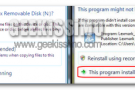
L’assistente di compatibilità è l’utility che dovrebbe avvisarvi quando un programma non è stato installato correttamente, ma, in alcune occasioni, segnala software che sono perfettamente funzionanti e non riportano nessun tipo di problema. Per disattivarlo vedremo due differenti metodi, uno […]Continua a leggere
Guida: visualizzare un messaggio di benvenuto nel logon di Windows 7

Vi siete mai domandati come inserire un messaggio di benvenuto durante il logon in Windows 7? Senza dover installare software aggiuntivi o procedure troppo complicate, è possibile raggiungere quest’obiettivo attraverso semplici modifiche al registro di sistema. Come ogni volta che […]Continua a leggere
7Burn, software freeware per eseguire operazioni di masterizzazione ottimizzato per Windows 7
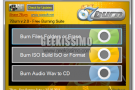
Masterizzare, si sa, talvolta può essere una procedura estremamente delicata da attuare per cui, ovviamente, disporre di un buon software mediante cui compiere tale tipo d’operazione appare di fondamentale importanza. Qui su Geekissimo, più e più volte, abbiamo avuto modo […]Continua a leggere
Windows Close Button Resizer, personalizzare la larghezza del pulsante di chiusura delle finestre in Windows Vista e 7
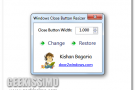
Chi ama personalizzare il proprio PC e, nello specifico, chi si diletta nell’eseguire tali operazioni su di un OS Windows, di certo, mediante Geekissimo, avrà avuto modo di scoprire più e più risorse grazie alle quali abbellire, stravolgere e rendere […]Continua a leggere
Guida: installare ed utilizzare Rainmeter per visualizzare le prestazioni del computer direttamente sul desktop

Navigando per la rete, soprattutto su youtube, avete sicuramente visto moltissimi desktop super accessoriati con indicazioni di prestazioni del sistema; se vi siete sempre domandati come ottenere una scrivania simile, è arrivato il momento di scoprirlo!. E’ importante sottolineare che […]Continua a leggere
AeroCmd, personalizzare il prompt dei comandi applicandovi l’effetto aero glass

I due ultimissimi (ma ancora per poco…) OS di casa Windows, ovvero Vista e Seven, così come ben sapranno tutti coloro che se ne servono, vanno a caratterizzarsi, rispetto ai predecessori, per la presenza dell’accattivante ed elegante interfaccia Aero ed […]Continua a leggere
Guida: aggiungere il cestino alla taskbar e al menù start in Windows 7

Avete mai provato a cercare il Cestino dal campo di ricerca nel menù start?; se non avete ancora tentato, evitate di farlo, non trovereste assolutamente nulla. Attraverso semplici modifiche, è possibile aggiungerlo al menù e direttamente sulla taskbar di Windows […]Continua a leggere
Guida: aggiungere tastiere per altre lingue in Windows 7, Vista e XP
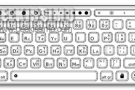
Tra le tante utility disponibili in Windows 7 e Vista, è sicuramente interessante la possibilità di cambiare il linguaggio di input, adattando la tastiera ad un’altra lingua. Entrambe i sistemi operativi, hanno preinstallato il supporto per la visualizzazione di un […]Continua a leggere
Guida: disabilitare il riavvio automatico dopo un Blue Screen in Windows
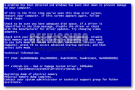
Uno dei più grandi problemi di ogni utente Windows è la fatidica schermata blu (blue screen), mostrata in seguito a gravi errori di sistema. Di default, Microsoft ha impostato il riavvio automatico; questo porta alcune difficoltà, soprattutto non rende possibile […]Continua a leggere
PwrDrain, un gadget da desktop per monitorare il dispendio energetico del PC in tempo reale

Monitorare il dispendio energetico del proprio PC e cercare di tenerlo sotto controllo può essere particolarmente utile al fine di evitare brutte sorprese con l’arrivo della tanto temuta bolletta e, considerando i tempi che corrono, di certo non fa mai […]Continua a leggere
Guida: terminare tutti i processi in esecuzione con un solo click in Windows 7

Vi è mai capitato di avere un sacco di applicazioni/processi aperti e vorreste chiuderli in un colpo solo? Esistono molti software in grado di aiutarvi in quest’operazione (sicuramente consigliati per i meno esperti), tuttavia, con la creazione di un semplice […]Continua a leggere
Guida: programmare lo spegnimento del sistema ad un determinato orario in Windows 7
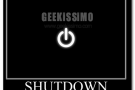
Se siete abituati a spegnere il computer quando non lo utilizzate, ma, sfortunatamente, l’avete dimenticato acceso, è possibile impostare che si spenga automaticamente ad un determinato orario. Naturalmente, quanto andremo a programmare non funziona se il sistema è attualmente in […]Continua a leggere
Guida: organizzare le icone nella taskbar di Windows 7 senza software aggiuntivi

In passato abbiamo visto svariati software con il compito di organizzare le icone nella taskbar; tuttavia, esiste un metodo molto semplice per raggiungere lo stesso obiettivo, senza dover installare programmi aggiuntivi. Naturalmente, tramite l’utilizzo di altri strumenti, il risultato (per […]Continua a leggere
Taskbar Transparency, regolare la trasparenza della taskbar di Windows Vista e 7 digitando un hotkey
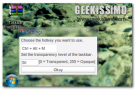
Per la gioia di coloro che amano personalizzare il proprio PC o, per meglio intenderci, gli OS Windows, implementandovi nuove caratteristiche e stravolgendone le fattezze di default, quest’oggi, cari appassionati lettori di Geekissimo rientranti a pieno nella suddetta categoria, scopriamo […]Continua a leggere



